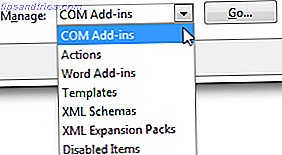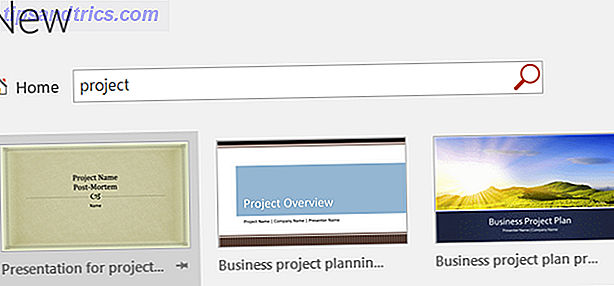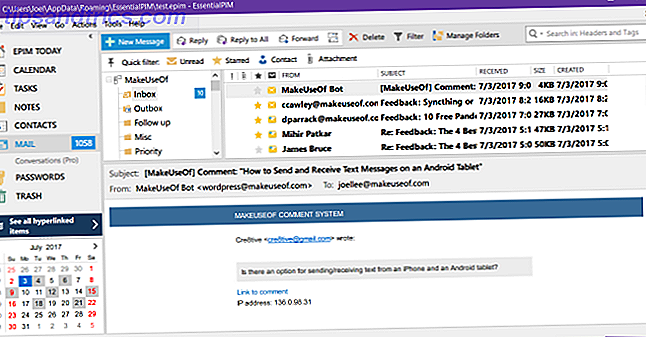Mudar do Windows para o Linux é incrivelmente simples. Os problemas surgem quando você precisa executar uma tarefa específica, como executar um aplicativo ou videogame, e descobrir que o software não é compatível.
Um exemplo óbvio é o Microsoft Office. Já vimos como instalar o Microsoft Office no Linux Como instalar e usar o Microsoft Office no Linux (e suas deficiências) Como instalar e usar o Microsoft Office no Linux (e suas deficiências) Seu PC executa o Linux. Como você vai instalar o Microsoft Office e usá-lo sem problemas? Leia mais, mas e se você quiser apenas usar o Microsoft Excel?
Talvez você tenha uma planilha particularmente complicada que precise usar. Pode ser um arquivo XLS ou XLSX em que você está trabalhando há anos e requer que você use o Microsoft Excel em vez de uma alternativa do Office de código aberto baseado em Linux.
Bem, você não está sozinho. Isso aconteceu comigo também. Aqui está como eu instalei o Microsoft Excel no meu PC Ubuntu.
Eu preciso instalar o Microsoft Excel no Linux
Geralmente é simples instalar o Microsoft Excel em um computador Linux ... se você tiver o hardware correto e um cenário favorável. Infelizmente não o fiz. Basicamente, eu precisava fazer o seguinte:
- Imprimir uma planilha ou gráfico
- Trabalhando em um sistema de baixa potência
- Geralmente off-line
Várias opções estão disponíveis se você deseja executar um arquivo do Excel no Linux. Infelizmente, nenhum deles (descrito abaixo) foi apropriado.
Alternativas à instalação do Excel
Você não precisa instalar o Excel para abrir uma planilha XLS ou XLSX. Essas são as alternativas que considerei e por que as ignorei.
1. Executando o LibreOffice Calc
O LibreOffice é a alternativa mais comum ao Microsoft Office LibreOffice - Um conjunto gratuito de escritório para Windows, Linux e Mac. LibreOffice - Um pacote gratuito de escritório para Windows, Linux e Mac Leia mais sobre sistemas Linux. No principal, é um substituto muito bom. A maioria dos comutadores do Windows mal consegue perceber a diferença entre o Calc e o Excel. No entanto, não é ótimo com macros e, como observado acima, geralmente não imprime planilhas com precisão.
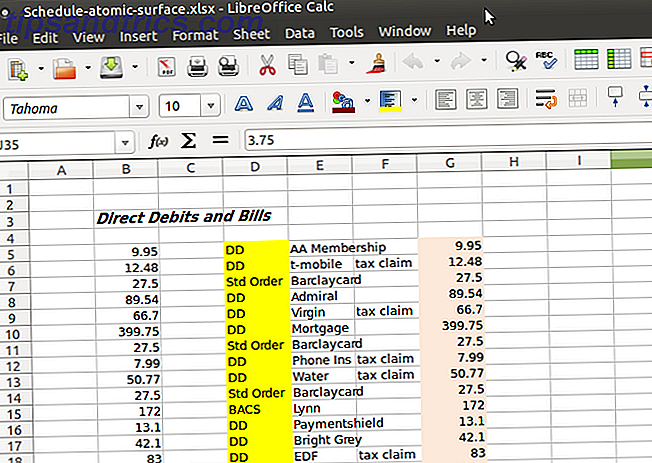
Por que eu ignorei: minha planilha precisava de uma macro para ser executada antes da impressão.
2. Use o Microsoft Office Online
A versão do navegador do Microsoft Office é extremamente útil; é sem dúvida a melhor coisa que a Microsoft já fez. Livre para usar 6 maneiras de usar o Microsoft Office sem pagar por ele 6 maneiras de usar o Microsoft Office sem pagar por ele Você precisa do Microsoft Office, mas não gosta do preço? Mostramos alternativas gratuitas, incluindo avaliações gratuitas e versões simples ou móveis do pacote do Microsoft Office. Leia mais, ele coloca o processamento de texto, e-mail, planilhas e apresentações nas mãos de quem quiser usá-los. Para ser honesto, é uma solução melhor do que a suíte de escritório on-line do Google e é mais fácil de usar.

Por que eu ignorei: o laptop geralmente está offline.
3. Execute o Excel em uma máquina virtual
Embora essa seja uma opção popular para muitos usuários com laptops e computadores de nível médio a alto, se o computador não estiver à altura da tarefa, a virtualização não é uma opção. Normalmente, os computadores com CPUs Intel Core i5 ou posterior suportam virtualização. Processadores menos avançados (como o Core i3, CPUs Intel Dual Core e processadores ARM) simplesmente não conseguem lidar com isso.

Se você estiver executando o Linux em um laptop antigo ou PC, por exemplo, você será incapaz de executar o Windows em uma máquina virtual Como configurar uma máquina virtual do Windows no Linux Como configurar uma máquina virtual do Windows no Linux os usuários preferem executar uma configuração de inicialização dupla quando o Windows e o Linux são necessários, mas se você preferir executar o Windows dentro do Linux, veja como configurá-lo. Leia mais e instale o Microsoft Excel lá.
Por que eu ignorei: laptop mais antigo e de baixo custo não oferece suporte à virtualização.
Minha única solução, portanto, foi instalar o Excel no Linux.
Como você pode instalar o software Windows no Linux?
Surpreendentemente, você pode instalar o software do Windows no Linux. Isso inclui aplicativos e jogos. Às vezes, pode ser um caso de instalar o software nativamente (muitos jogos antigos podem ser executados desta forma 10 + Jogos clássicos que você pode executar em Raspberry Pi sem emuladores 10+ Jogos clássicos que você pode executar em Raspberry Pi sem emuladores Quer jogar alguns clássicos jogos em seu Raspberry Pi? Estes dez títulos estão disponíveis sem usar emulação. Agarre-os e você estará jogando em minutos! Leia mais), ou com emulação. Por exemplo, o software antigo do MS-DOS pode ser executado no Linux (e Windows e macOS) usando DOSBox Como Jogar Retro Games em Qualquer Plataforma Com DOSBox Como Jogar Retro Games em Qualquer Plataforma Com DOSBox Deseja jogar jogos de PC retro em seu computador, telefone ou consola de jogos? Aqui está tudo o que você precisa saber para começar a usar o DOSBox, incluindo os melhores jogos para emular! Consulte Mais informação . Este é um emulador de MS-DOS. No entanto, outros sistemas legados também podem ser emulados, com o software de emulação correto.
Para instalar o Excel no Linux, solicitei uma versão instalável do Excel e o Wine e seu aplicativo complementar, o PlayOnLinux. Este software é basicamente um cruzamento entre uma loja de aplicativos / downloader e um gerenciador de compatibilidade. Qualquer software que você precise executar no Linux pode ser consultado e sua compatibilidade atual descoberta.
Usando o PlayOnLinux, descobri que a versão mais recente do Microsoft Excel I poderia ser executada no lançamento de 2013. Por estabilidade, no entanto, optei por 2010, que felizmente tenho em disco. Note que o Wine suporta software instalado a partir de EXEs e arquivos ISO virtuais, bem como mídia física.
Instale o Microsoft Excel no Linux com o Wine e o PlayOnLinux
Em muitas versões atuais do Linux, o Wine e o PlayOnLinux são pré-instalados. Para descobrir se você tem esses instalados, abra o menu do aplicativo e encontre Jogos . Você também pode encontrá-los listados em Acessórios .

Caso contrário, você precisará instalar manualmente o Wine e o PlayOnLinux. Ambos geralmente podem ser encontrados no gerenciador de pacotes padrão do seu sistema operacional Linux, particularmente no caso do Ubuntu e de outras distribuições baseadas no Debian. Basta procurar por Wine e PlayOnLinux e, em seguida, instalar .
Assim que tiver o Wine e o PlayOnLinux no seu sistema, é hora de começar a instalar. Comece executando o PlayOnLinux para procurar o software que você deseja instalar. Clique em Instalar um programa para abrir a ferramenta de pesquisa. Se você quiser instalar o Microsoft Excel, precisará procurar o Microsoft Office e ter seu disco de instalação à mão. Como mencionado acima, a opção confiável mais recente é o Microsoft Office 2010 (a versão de 2013 está incluída, mas ainda está em teste).
Instalar o Winbind
No entanto, para que isso funcione, você precisará do software winbind. Você pode obter isso abrindo o terminal e digitando:
sudo apt-get install playonlinux winbind -y Aguarde enquanto isso é instalado e, em seguida, volte para o PlayOnLinux. Com o Microsoft Office 2010 selecionado, clique no botão Instalar . Alguns instantes depois, o assistente de instalação do Microsoft Office será exibido. Aqui, selecione Microsoft Excel 2010 e clique em Instalar . Concorde com o EULA e, em seguida, clique em Instalar novamente.

O PlayOnLinux irá gerenciar a instalação do Microsoft Excel no seu sistema Linux. Observe que, conforme for concluído, você será notificado sobre alguns erros relacionados à instalação do OneNote, Outlook, Word e PowerPoint. Como você não selecionou estes, você pode ignorar as mensagens clicando em Avançar .
Depois de concluído, o Microsoft Excel instalado criará um atalho na sua área de trabalho. Tudo o que você precisa fazer é clicar duas vezes no atalho - como faria no Windows - e o Microsoft Excel será executado no seu computador com Linux!
Instalar o Visualizador do Excel no Linux
Há uma boa chance de você não ter uma cópia do Microsoft Excel. Neste caso, a única opção é para o Microsoft Excel Viewer 2003. Este é um software gratuito, o que significa que o PlayOnLinux irá baixá-lo e instalá-lo automaticamente. Clique em Instalar, depois em Próximo, até o instalador iniciar. Aproveite o tempo para ler os avisos e escolha Download the program and Next .

Aguarde enquanto o instalador continua, e se oferece para instalar as fontes da Microsoft para você. Isso pode ser útil, mas faça sua própria escolha aqui. Depois que isso for resolvido, você verá o instalador principal do Excel Viewer. Conforme observado nos avisos anteriores, aceite as opções padrão e siga o assistente de instalação até o final.

Momentos depois, o Excel Viewer será instalado. Embora você não possa criar novas planilhas, essa é uma ferramenta ideal para visualizar e imprimir planilhas existentes. se um atalho na área de trabalho não for criado, você verá o visualizador do Excel pronto para ser executado na janela do aplicativo PlayOnLinux.
Desfrute da compatibilidade de aplicativos do Windows com vinho
Muitos aplicativos e jogos do Windows podem ser executados no Linux graças ao Wine Como executar o Windows Apps e jogos com o Linux Wine Como executar o Windows Apps e jogos com o Linux Wine Existe alguma maneira de obter o software Windows trabalhando no Linux? Uma resposta é usar o Wine, mas, embora possa ser muito útil, provavelmente só deve ser seu último recurso. Aqui está o porquê. Consulte Mais informação . Não é perfeito, e pode fazer com alguns ajustes, por vezes, programas de vinho não funciona? Tente estes passos programas de vinho não funciona? Experimente estas etapas O Wine oferece aos usuários do Linux a capacidade de executar o software Windows e pode ajudar na troca de sistemas operacionais. Mas não é, então o que você pode fazer para garantir que seu software Windows seja executado no Linux? Leia mais quando as coisas dão errado. Mas além de executar seu software Windows favorito em uma máquina virtual, é a melhor opção.
Descobri que usar o Microsoft Excel Viewer era suficiente para o que eu precisava. Você pode exigir o aplicativo completo do Excel. Não importa - ambos funcionarão no Linux!

Infelizmente, não conseguir superar a necessidade de softwares do Windows resulta em muitos switchers saindo do Linux e voltando. Dado o quão fácil é usar Wine e PlayOnLinux, isso não deve acontecer com você.
Tem descobrindo que você precisa para executar o software do Windows no Linux depois de mudar mudou sua visão do Linux? Você voltará ao sistema operacional da Microsoft ou permanecerá com o sistema operacional gratuito e de código aberto escolhido? Vamos falar sobre isso nos comentários.